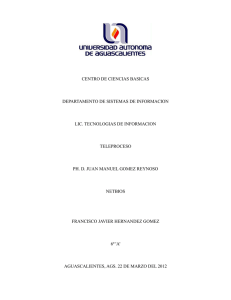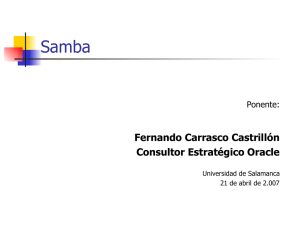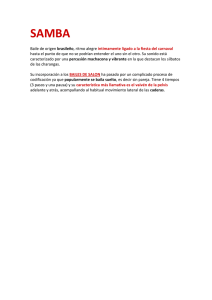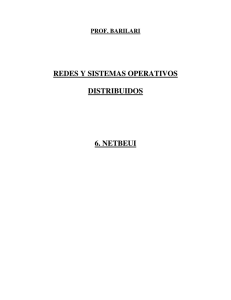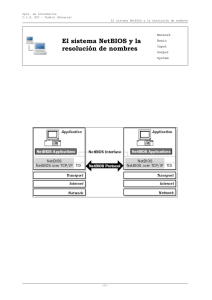INSTALACIÓN, CONFIGURACIÓN Y PRUEBAS DE
Anuncio
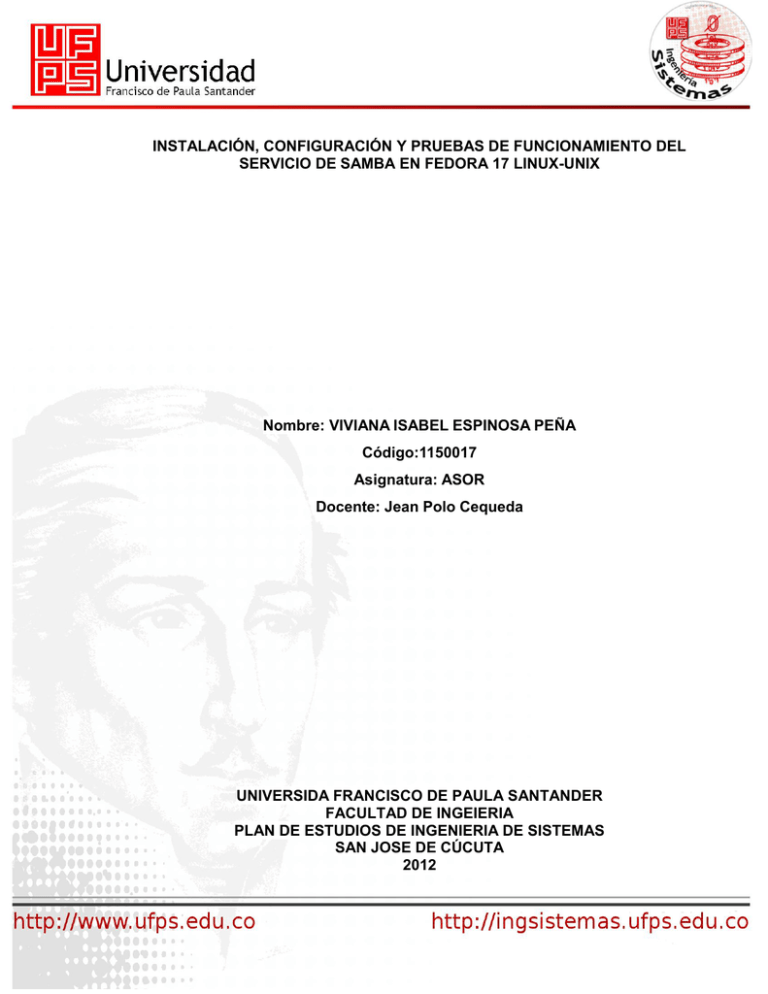
INSTALACIÓN, CONFIGURACIÓN Y PRUEBAS DE FUNCIONAMIENTO DEL SERVICIO DE SAMBA EN FEDORA 17 LINUX-UNIX Nombre: VIVIANA ISABEL ESPINOSA PEÑA Código:1150017 Asignatura: ASOR Docente: Jean Polo Cequeda UNIVERSIDA FRANCISCO DE PAULA SANTANDER FACULTAD DE INGEIERIA PLAN DE ESTUDIOS DE INGENIERIA DE SISTEMAS SAN JOSE DE CÚCUTA 2012 INTRODUCCIÓN ¿Qué es Samba? Samba es un servicio del sistema Linux Fedora que usa el protocolo SMB (Server Message Block) que se utiliza para compartir archivos e impresoras a través de una conexión de red con sistemas Windows y Linux. Este protocolo también es referenciado como Common Internet File System (CIFS). CIFS es un protocolo importante - de hecho, en las redes de Windows se podría considerar tan importante como TCP / IP, ya que casi toda la comunicación entre máquinas de Windows puede fluir sobre él. Brinda servicios de archivo e impresión, y, entre otras cosas, es un portador de llamada a procedimiento remoto y servicios de dominio de NT. CIFS en Microsoft la manera de hacer uso compartido de archivos de red. El nombre CIFS: Common - Común El término tiene una variedad de connotaciones, pero se supone que Microsoft piensa en común en el sentido de comúnmente disponibles o de uso común. Todos los sistemas operativos MS han tenido algún tipo de red CIFS, o incorporado, y hay implementaciones de CIFS para sistemas operativos más importantes organizaciones no-MS también. . Internet Como se describirá más adelante, el esquema de denominación que utiliza entonces (basado en una pieza de la tecnología anterior conocida como LAN NetBIOS) no se escala a grandes redes - ciertamente no es la Internet. La idea de que CIFS se convertiría en un estándar de Internet probablemente salió de la obra que se está haciendo para rediseñar los productos de Microsoft redes para Windows NT5 (ahora conocido como Windows 2000 o W2K). En W2K, CIFS puede utilizar el sistema de nombres de dominio (DNS) para la resolución de nombres. Sistema de archivos CIFS permite compartir directorios, archivos, impresoras y otras cosas se enfríen en una red. Esa es la parte del sistema de archivos. Para hacer uso de estos recursos compartidos que necesita para ser capaz de encontrar y identificarlos, y también es necesario para el control de acceso para que gente no autorizada no ingrese donde no debe. Esto significa que hay una considerable cantidad de permisos a gestionar. ¿Cuándo usar Samba? Se utilizará el servicio Samba cuando se quiera interactuar con recursos distribuidos en la red, que correspondan a las plataformas de sistemas operativos Windows y Linux. Si sólo desea compartir recursos informáticos entre sistemas Linux no use Samba, se usa NFS (Network File System). INSTALACIÓN Antes de iniciar con el proceso de instalación y configuración del servicio, se revisa si en el sistema ya se tiene instalado el servicio con la instrucción, importante recordar que para instalar el servicio se debe iniciar como superusuario: rpm -qa samba* Si se encuentra instalado desplegara la información de la versión de los paquetes del servicio: samba. samba-client samba-common Y si se encuentra instalado el servicio se mostrarán las siguientes líneas: Si por el contrario no se muestra nada al digitar la instrucción: se procede a instalar digitando: yum install –y samba samba-client samba-common observando que se instalan a la vez los paquetes necesarios para el servicio samba que son samba-client y samba-common y el –y es para que la instalación sea desatendida; se debe previamente revisar la conexión a internet. Después de tener los paquetes correspondientes instalados, iniciamos el servicio, con el siguiente comando: systemctl start smb.service y verificamos su estado con la instrucción systemctl status smb.service para verificar el estado en el que se encuentra el servicio. CONFIGURACIÓN Ahora ya tenemos instalado lo necesario tenemos que configurar las carpetas que se compartirán a través de la red, se pueden utilizar algunas existentes o crear algunas nuevas con el siguiente comando: mkdir /home/usuario/carpeta_a_compartir1/ Después de crearla nos movemos por los directorios para comprobar su existencia con el comando cd, como se hizo en la figura de arriba, también podemos verificar en el escritorio: Ahora se deben de asignar los permisos a las mismas para que se pueda acceder a ellas, para ello utilizamos el comando chmod y, en este caso, los permisos asignados de forma octal para hacerlo más rápido (aunque se pueden asignar de uno en uno). Continuando con el ejemplo anterior, digitamos la instrucción pero debemos devolvernos a la carpeta raíz con el comando cd y con el comando ls –l visualizamos los permisos que tiene esa carpeta: chmod 755 /home/usuario/carpeta_a_compartir En el ejemplo anterior, el valor del comando chmod 755 indica que el usuario root o administrador tendrá todos los permisos sobre la carpeta (lectura, escritura y ejecución), el propietario y los demás tendrán permisos sólo de lectura y ejecución. En el caso de 777 significa que todos los usuarios tienen todos los permisos. El siguiente paso es resolver los nombres netbios enlazándolos con direcciones IP locales, y esto lo hacemos en el fichero lmhosts, este archivo está ubicado en "/etc/samba/", editamos el archivo con nuestro editor de textos preferido. La resolución de nombres NetBIOS significa asignar correctamente un nombre NetBIOS a una dirección IP. Los nombres NetBIOS son direcciones de 16 bytes que se utilizan para identificar un recurso de NetBIOS en la red. Los nombres NetBIOS son nombres únicos (exclusivos) o nombres de grupo (no exclusivos). Cuando un proceso NetBIOS se comunica con un proceso específico en un equipo determinado, se utiliza un nombre único. Cuando un proceso NetBIOS se comunica con varios procesos en varios equipos, se utiliza un nombre de grupo. Un ejemplo de un proceso que utiliza un nombre NetBIOS es el servicio Compartir archivos e impresoras para redes Microsoft en equipos que ejecutan Windows XP Professional. Cuando el equipo se inicia, el servicio registra un nombre NetBIOS único basado en el nombre del equipo. El nombre exacto que utiliza el servicio es el nombre del equipo con 15 caracteres más un carácter 16º de 0x20. Si el nombre del equipo no tiene 15 caracteres, se rellena con espacios hasta llegar a los 15 caracteres. Cuando intenta establecer una conexión de compartir archivos en un equipo que utiliza su nombre de equipo, el servicio Compartir archivos e impresoras para redes Microsoft del servidor de archivos que especifica corresponderá a un nombre NetBIOS específico. Por ejemplo, si intenta conectar con un equipo llamado asor01, el nombre NetBIOS correspondiente al servicio Compartir archivos e impresoras para redes Microsoft de ese equipo será: asor01 [20] El archivo por defecto trae: 127.0.0.1 localhosts Entonces añadimos debajo la siguiente línea: (IP) (netbios Name) Quedaría por ejemplo: 127.0.0.1 localhosts 192.168.1.4 asor01 Guardamos el fichero, recuerda que para editar estos archivos necesitamos loguearnos como superusuario. Lo que sigue en el proceso de configuración es la modificación del archivo smb.conf que se encuentra en /etc/samba/smb.conf para agregar las carpetas que recientemente creamos para compartir. Lo anterior se realiza abriendo primeramente el archivo mediante el comando vi o nano o con uno gráfico como gedit: En este archivo de texto podemos encontrar distintas secciones, la principal es la denominada Global Settings o configuraciones globales, aquí podremos configurar el grupo de trabajo, netbios name, las interfaces que tendrán acceso, entre otras cosas más: workgroup = "Tu grupo de trabajo" netbios name = "netbios establecido en el archivo lmhosts" hosts allow = "IP´s a los que se va a permitir comunicarse" Interfaces = "Se permite determinar desde que interfaces samba escuchara las peticiones" Nos vamos a Share Definitions, en esta categoría se definen los recursos compartidos, vamos a definir debajo de Share Definitions un recurso, para eso debemos declarar el recurso de la siguiente manera: comment= Comentario para el recurso. Browseable = Determinamos si se podrá navegar en el. Writable = Determinamos si se podrá escribir en el. path = Determinamos la ruta del recurso. public = Determinamos si es público o no. En nuestro caso, que solo nos centraremos en lograr compartir una carpeta con Windows: Con esta configuración permitimos que se pueda escribir y navegar en una carpeta, esta carpeta la determinamos en path, donde pusimos la ruta de la carpeta, y por ultimo determinamos que la carpeta es publica, hay que tener en cuenta que si la carpeta no tiene permisos para determinados usuarios, aunque sea pública no significa que estos tendrán acceso. Después de haber guardado el fichero, reseteamos el servicio smb: service smb restart Ahora agregamos los usuarios para samba, para agregar usuarios utilizamos el comando: adduser –s /sbin/nologin usuario El siguiente paso es darle contraseña en Samba para ello utilizaremos el comando smbpasswd, y procedemos a agregar una contraseña. Es muy importante agregar al comando "adduser" el parámetro "-s /sbin/nologin" con eso evitamos que el usuario tenga opción de entrar a nuestro equipo y acceder a mas recursos. El parámetro "-a" del comando smbpasswd agrega nuestro usuario a la lista de usuarios samba. Por último reiniciamos el servidor para que los cambios surtan efecto con: systemctl restart smb.service NOTA: se debe desactivar el Firewall de Windows y activar el aplicativo de Samba que posee el Firewall de Fedora, ya que ocasiona problemas en las pruebas del servicio. PRUEBA Realizado todo el procedimiento anterior nos dirigimos a la máquina de Windows con quién vamos a compartir recursos. Utilizamos el terminal de Windows y digitamos la IP de la máquina de Fedora antecedida por \\ y damos enter. Seguidamente aparecerá el cuadro de dialogo donde nos mostrara los archivos compartidos con el sistema. Bibliografía http://unidadlocal.com/Instalar_y_configurar_SAMBA_en_Linux http://www.punto-libre.org/2010/08/configurar-samba-basico-en-fedora-13.html http://www.pedroventura.com/linux/guia-rapida-para-instalar-y-configurar-unservidor-samba/ http://es.scribd.com/doc/75516076/El-Servidor-Samba-Cap20 http://technet.microsoft.com/es-es/library/cc738412(v=ws.10).aspx